Win8中隐藏控制面板中项目的方法分享
摘要:隐藏Win8控制面板中的项目,由于是较旧的Intel集成显卡,所以在安装Win8后只能使用Win7的驱动程序,不过Windowsupdate...
隐藏 Win8 控制面板中的项目,由于是较旧的Intel集成显卡,所以在安装Win8后只能使用 Win7 的驱动程序,不过Windows update自动更新了驱动程序,这就造成了控制面板的Intel显卡设置项失效了。为了移除该设置项就只有卸载显卡驱动程序,其实大可不必卸载驱动程序,我们可以通过本地组策略编辑器来实现隐藏Windows控制面板中的项。
打开运行窗口(快捷键Win+R),输入gpedit.msc后点击确定,系统会打开本地组策略编辑器,在本地组策略编辑器窗口中依次选择用户配置→管理模版→控制面板,
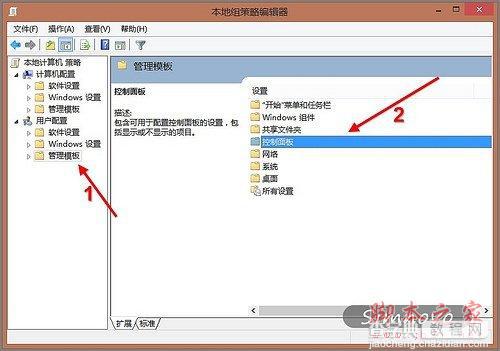
找到隐藏指定的“控制面板”项并双击打开,
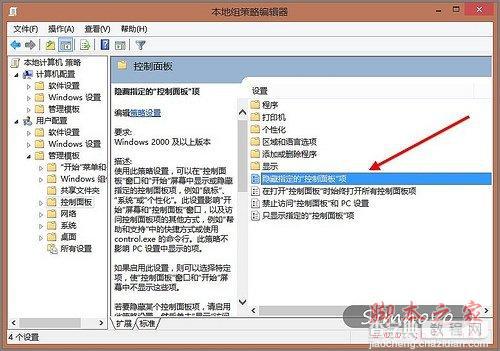
选择已启用来开启该功能,然后点击选项中的显示对需要隐藏的控制面板项进行设置,
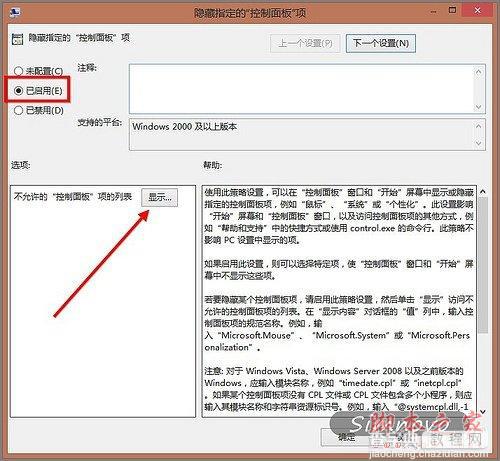
填入需要隐藏的控制面板项名称(可在控制面板中右键该项,然后选择创建快捷方式,通过桌面的快捷方式复制其名称),
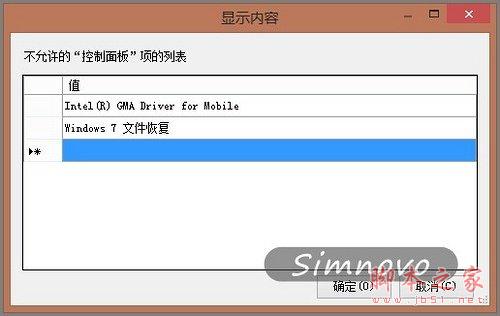
设置完成后再返回控制面板,可看到隐藏的控制面板项已经没有出现在控制面板中了。
【Win8中隐藏控制面板中项目的方法分享】相关文章:
★ Win10怎么用PowerShell隐藏更新?Win10利用PowerShell隐藏更新的方法
★ Win10如何安装IE10浏览器?Win10安装IE10浏览器的方法
★ Win10一周年预览版14332迅雷崩溃怎么办?解决方法
★ Win7网络图标不见了怎么办?Win7系统找回网络图标的方法
